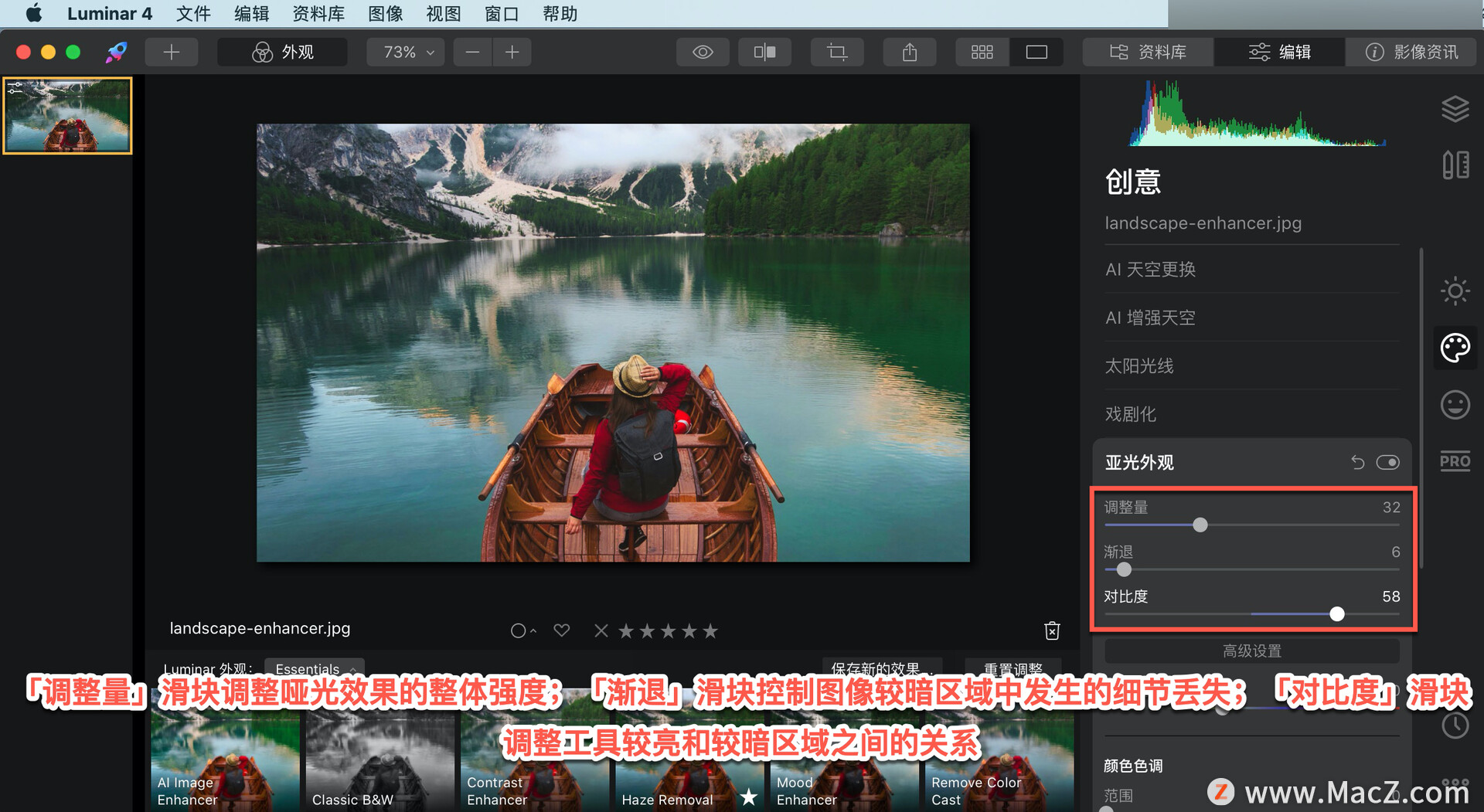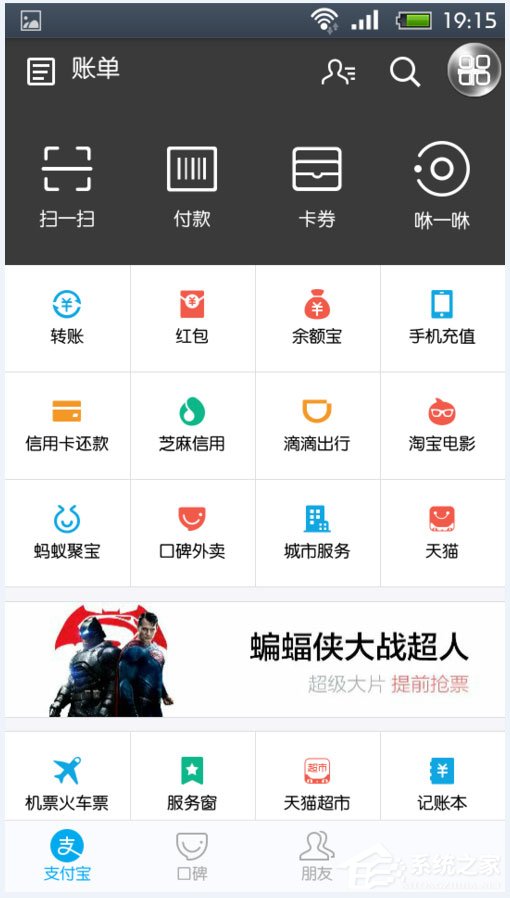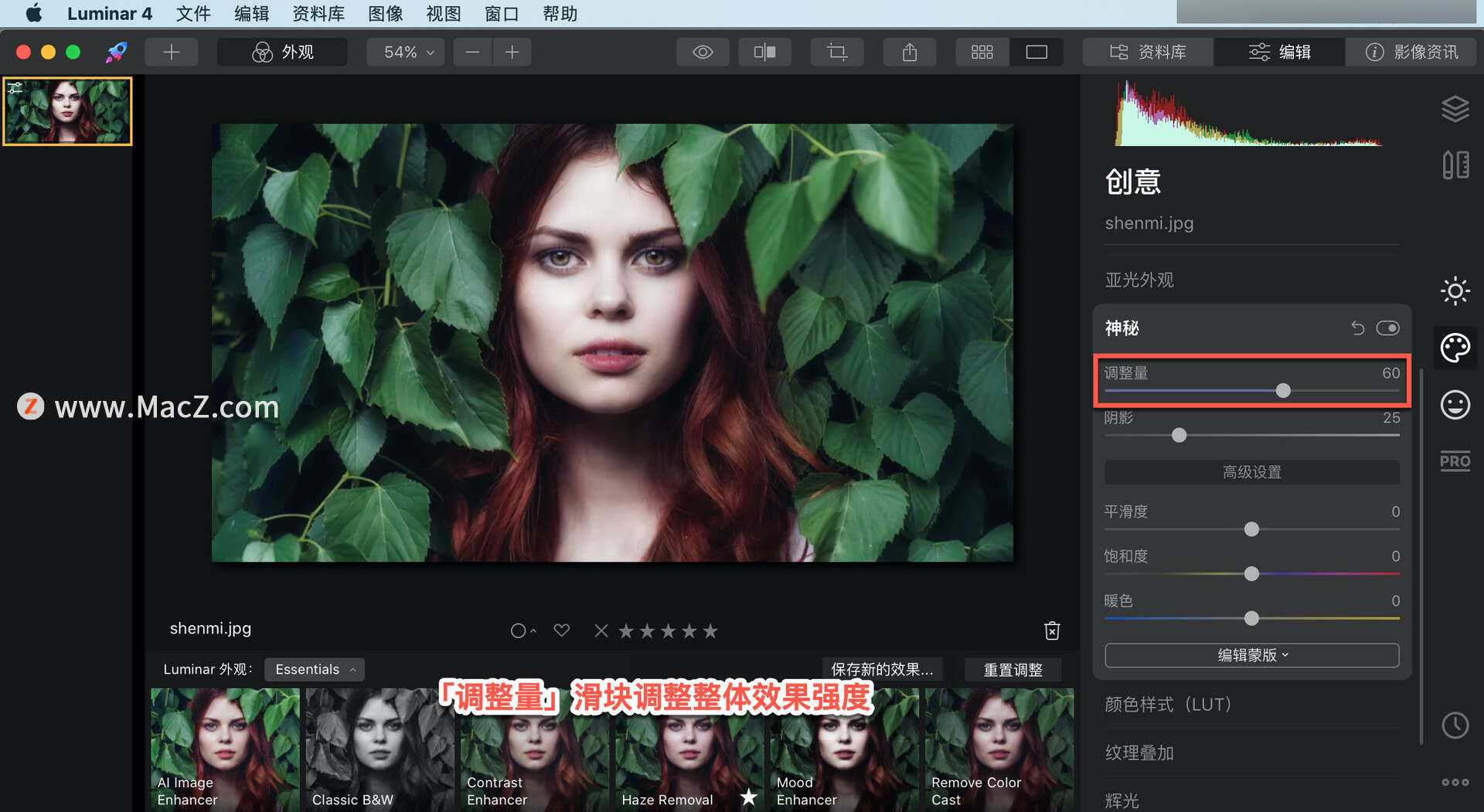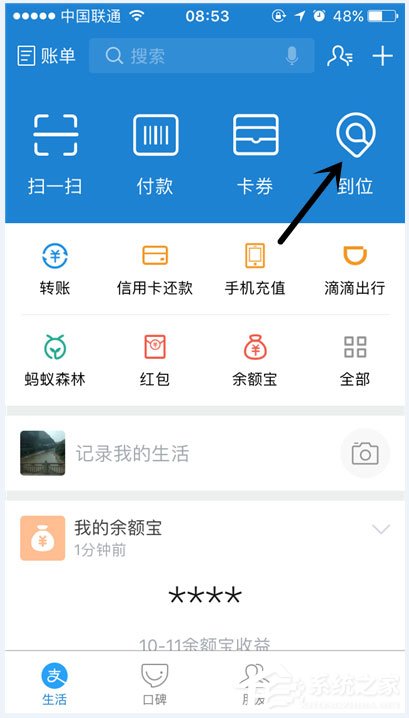如何用ps制作照片叠加效果?下面我给大家介绍一下如何使用PS制作照片叠加效果。我们来看一下。
1、打开ps,点击左上角【文件】——【新建】,创建一个背景色透明的画布。
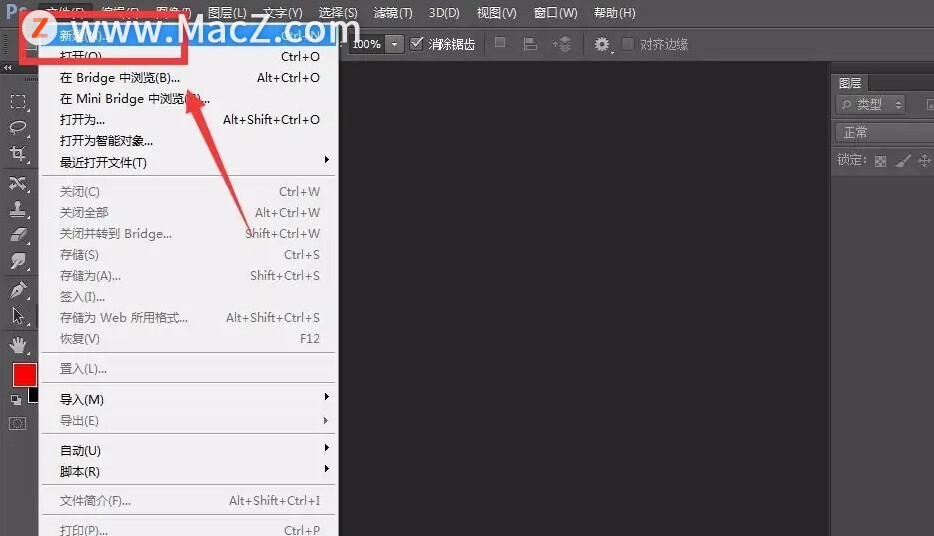
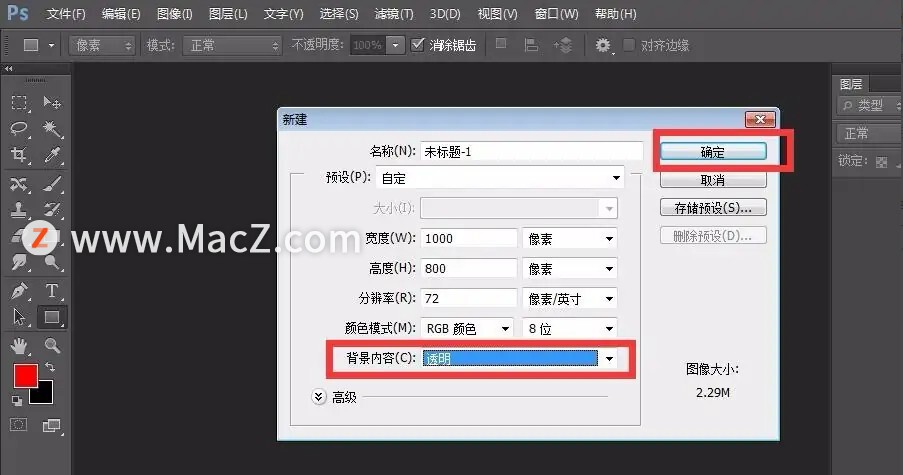
2、新建图层,点击左上角【文件】——【放置】,导入需要处理的图片。
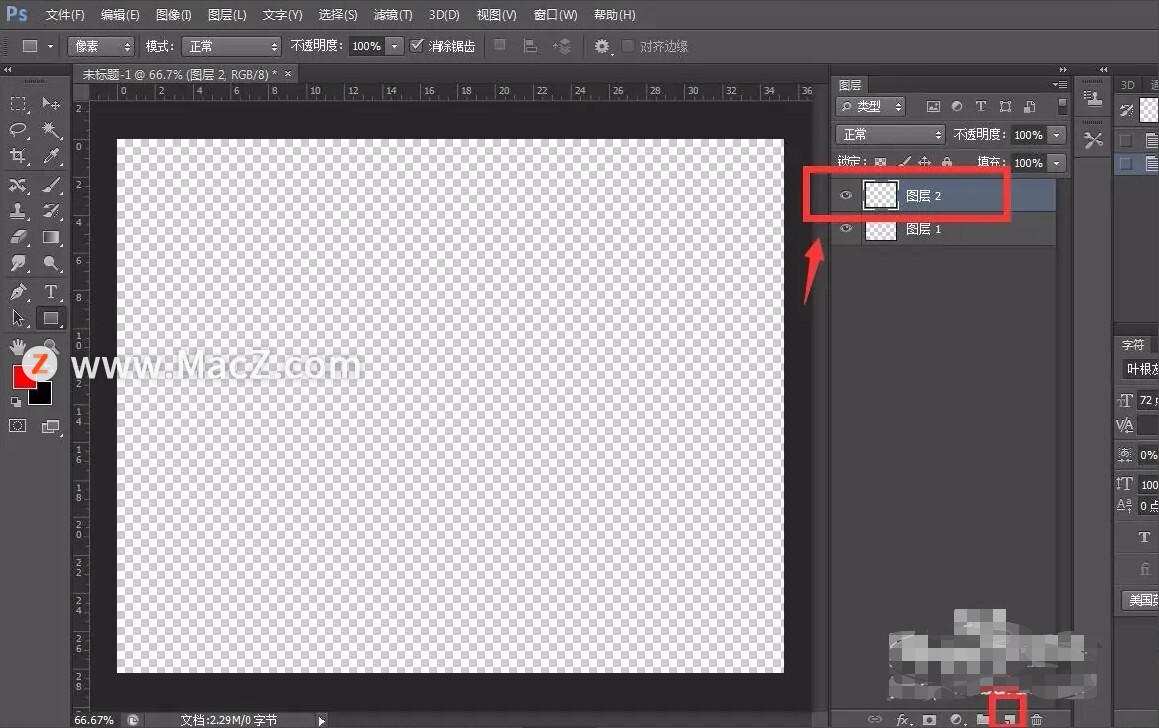
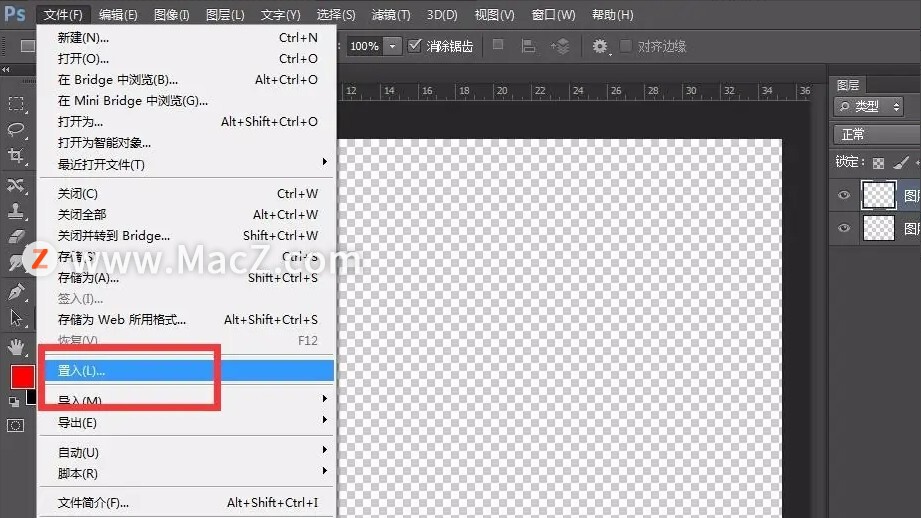
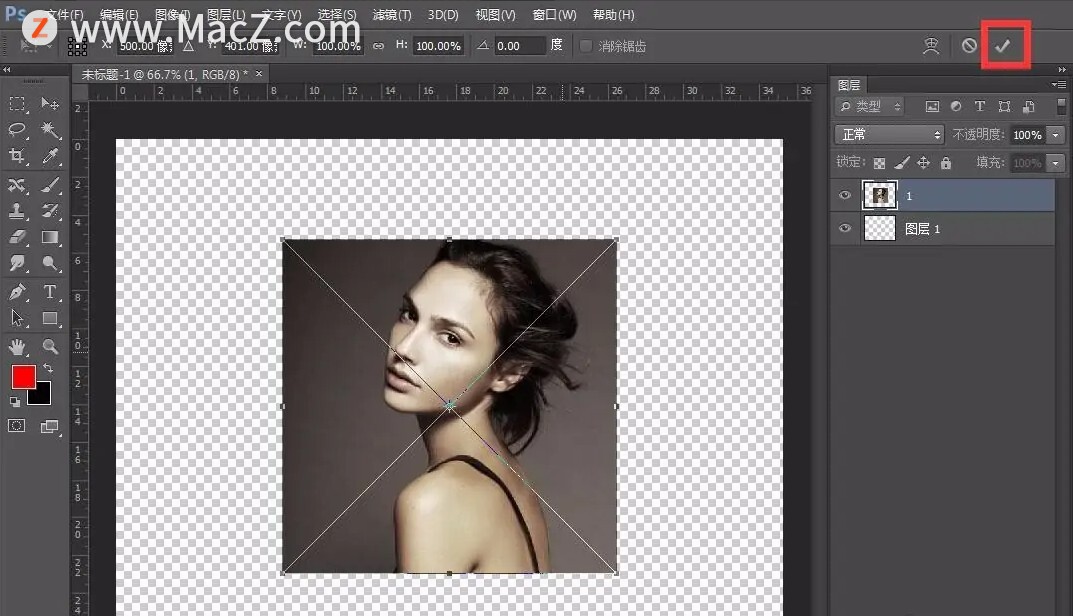
3. 右键单击插入的图片图层,然后选择[栅格化图层]。
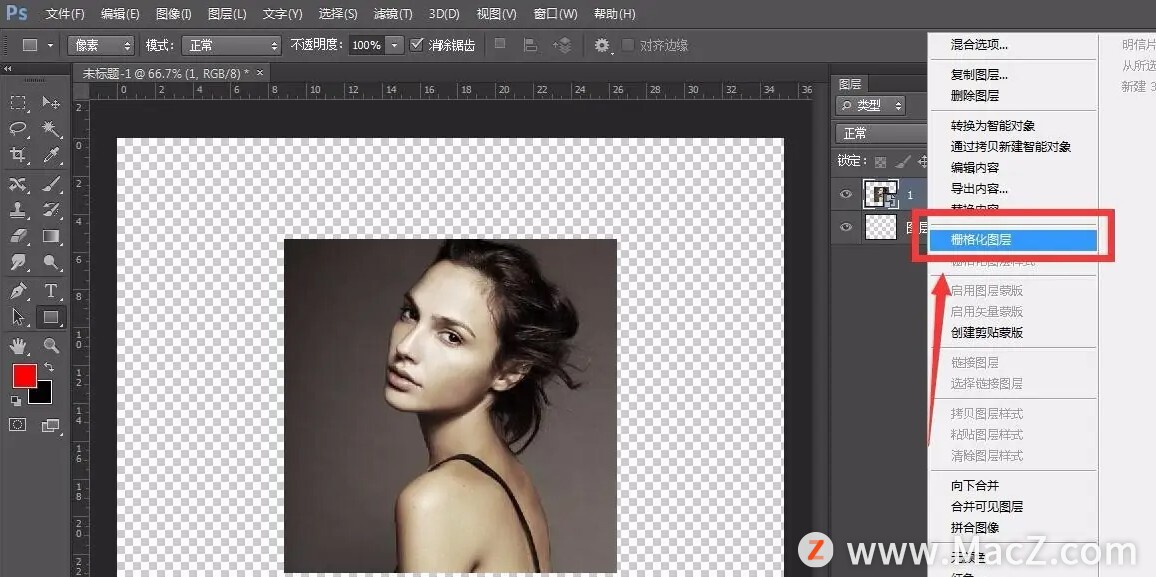
4、点击菜单栏上的【编辑】——【描边】,对图像进行描边,如下图所示。
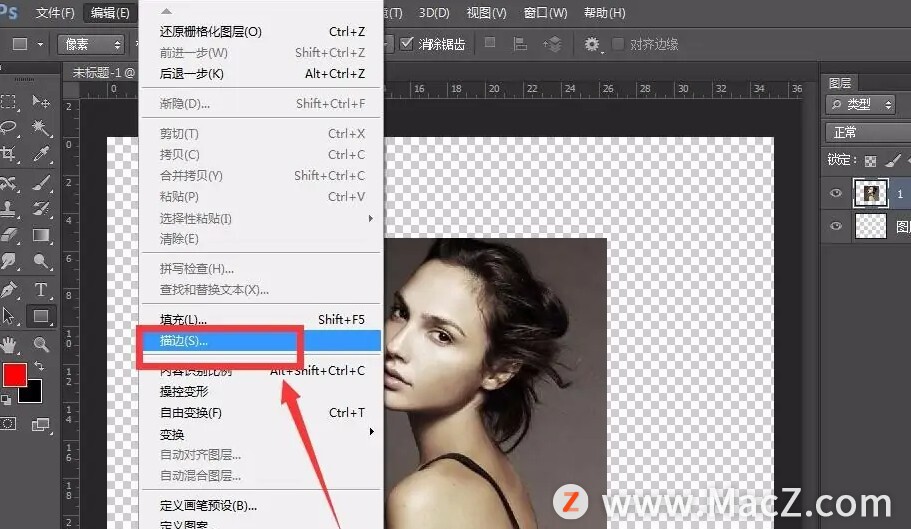
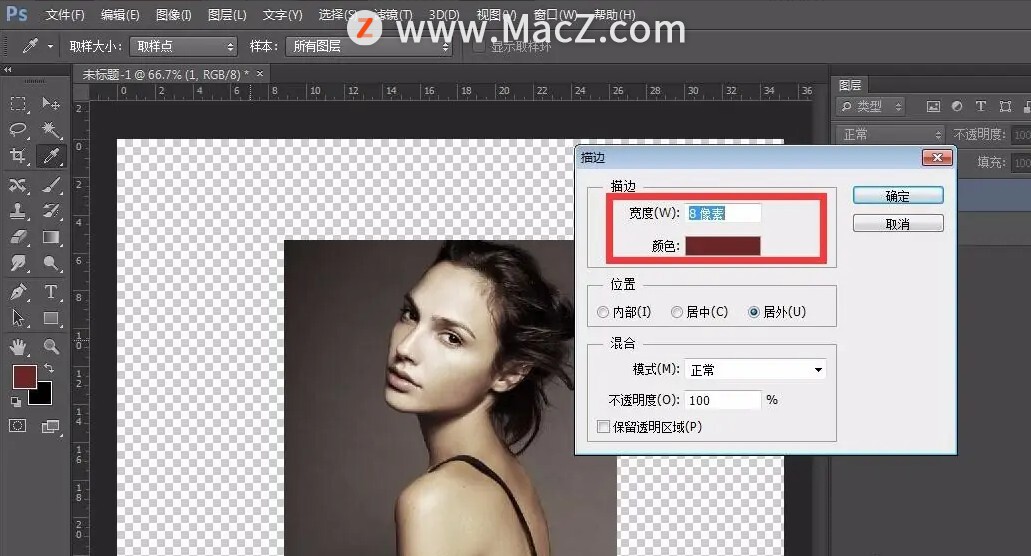
5、点击图层面板下方的fx选项,选择【投影】,设置图像右下角投影效果。
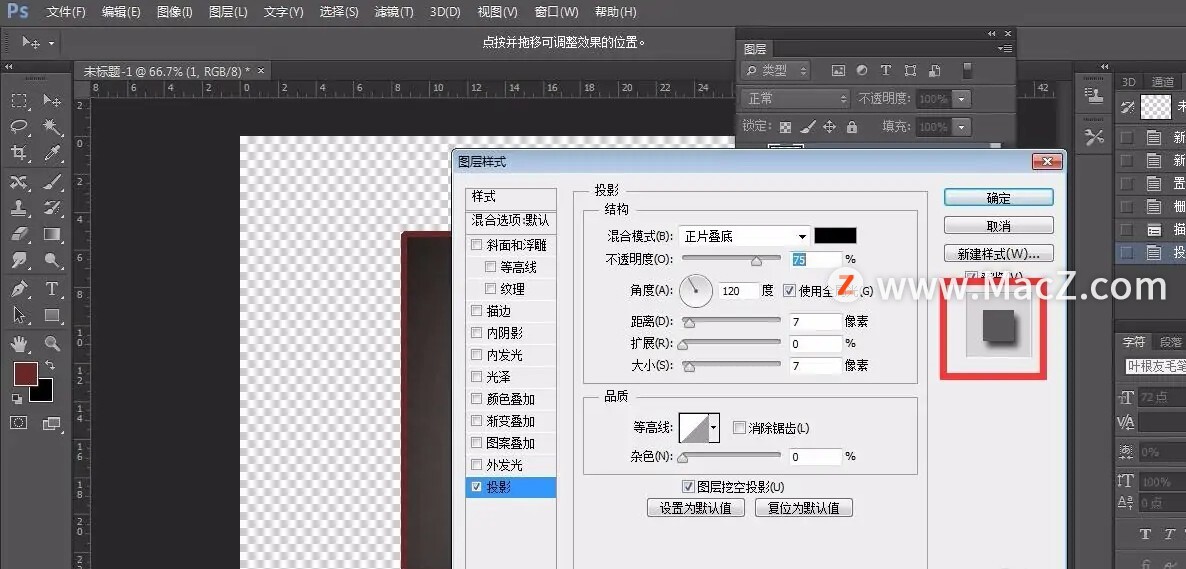
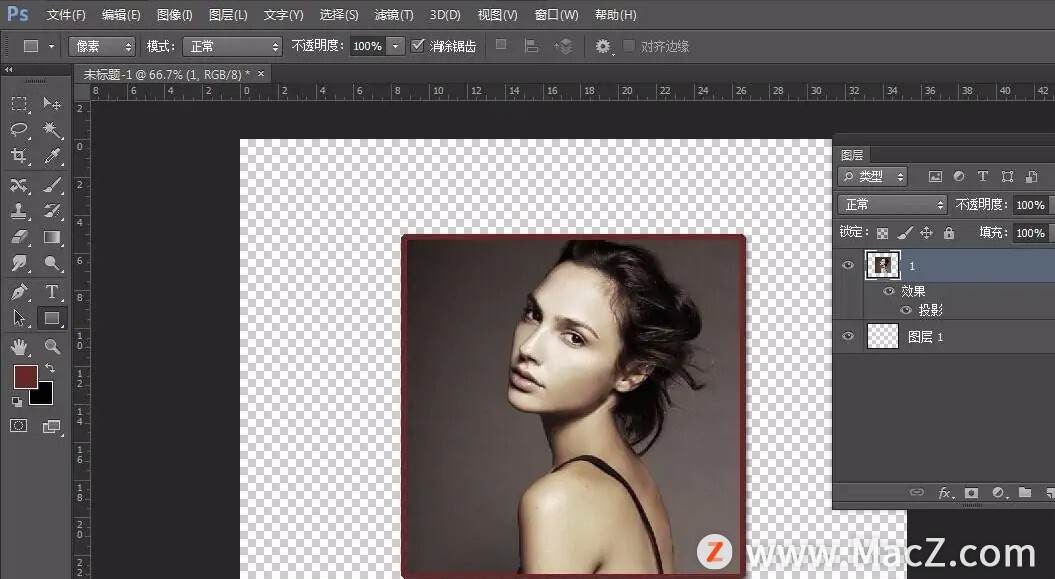
6、按快捷键ctrl+j将处理后的图像复制一次,然后按快捷键ctrl+t进行自由变换。
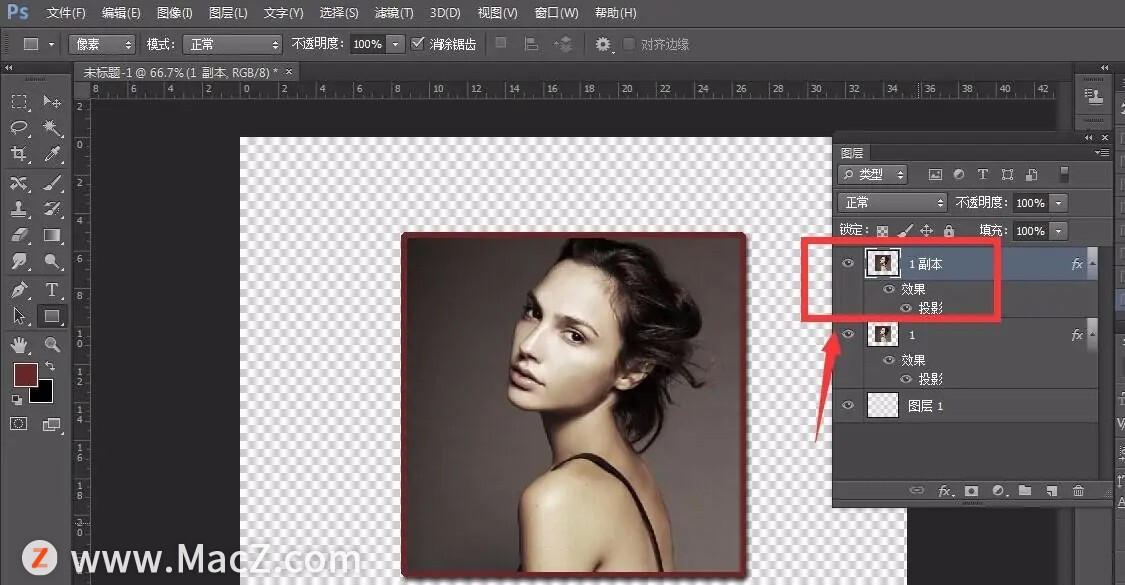
7、如下图所示,我们可以将新复制的图层旋转10度,这样一个简单又漂亮的图片叠加效果就完成了。
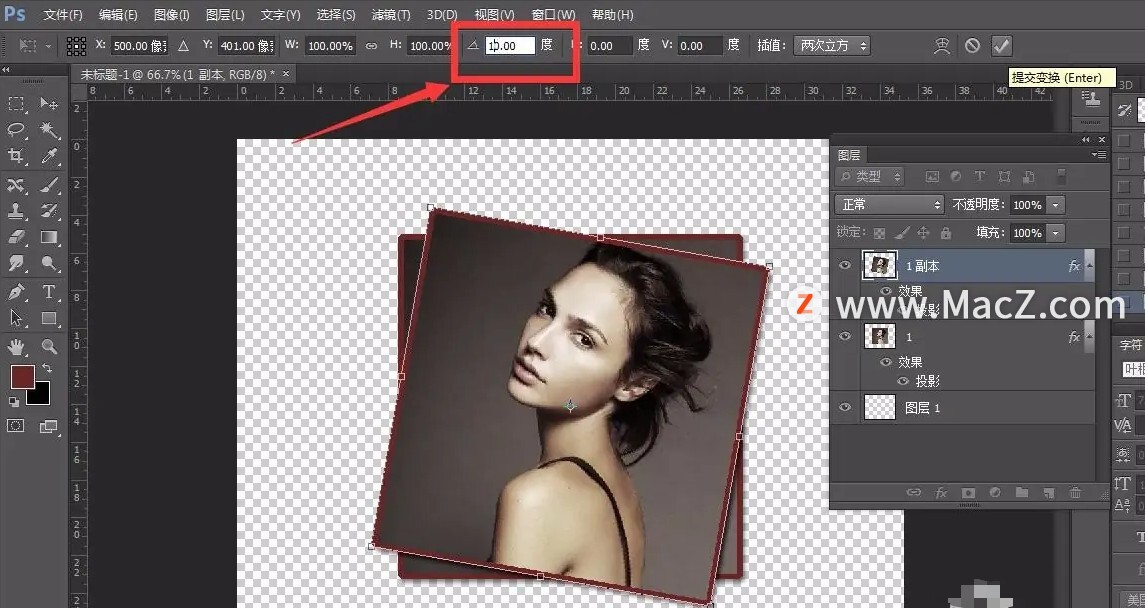
结束:

以上就是如何使用PS制作照片叠加效果。希望对您有所帮助。